取引先登録
よく使う取引先の情報を登録します。
ここで登録された取引先は各画面から取引先参照で選択できます。
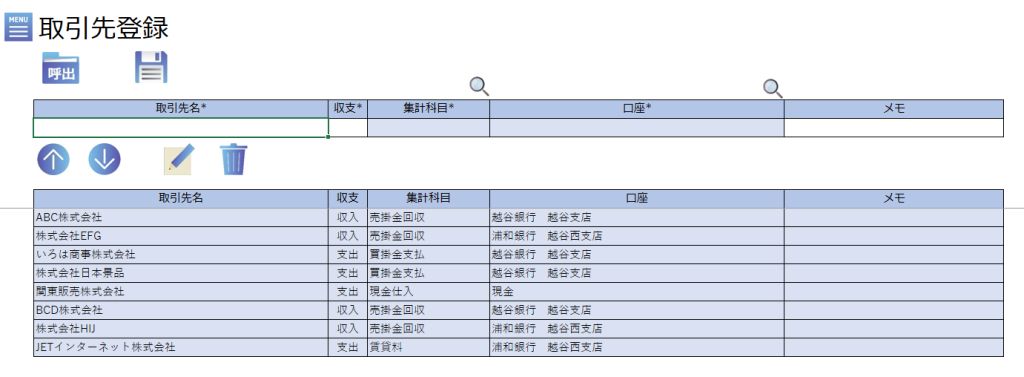
【項目名に「*」が付いている項目は必須項目です】
〇画面の説明
取引先を登録する時は、上段の入力欄に内容を入力します。
| 項目名 | 内容 |
| 取引先名* | 取引先の名前を入力します。 |
| 収支* | 取引先の取引内容として「収入」・「支出」を選択します。 同一取引先で2つの取引がある場合はそれぞれの2つの取引先を登録します。 |
| 集計科目* | 月次資金繰り表で集計する科目を選択します。 🔍を押すと参照画面から選択できます。直接入力は出来ません。 |
| 口座* | 取引する際に使う口座を選択します。 🔍を押すと参照画面から選択できます。直接入力は出来ません。 |
| メモ | 必要に応じて入力します。 |
| ボタン | 処理内容 |
 | 資金繰りデザイナーに登録されている全ての取引先を下段の一覧に表示します。 |
 | 上段の入力欄の内容を登録し、下段の一覧に表示します。 |
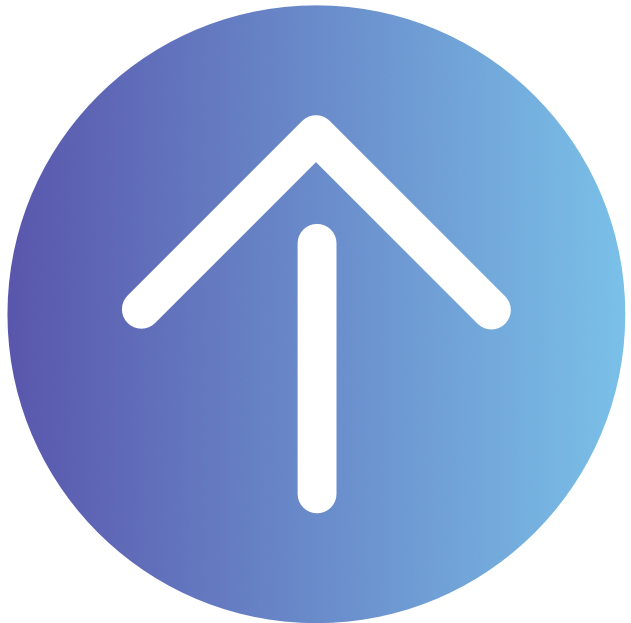 | 取引先参照での表示順を調整します。 一覧画面で該当する取引先を選択後このボタンを押すと表示順が一つ上がります。 |
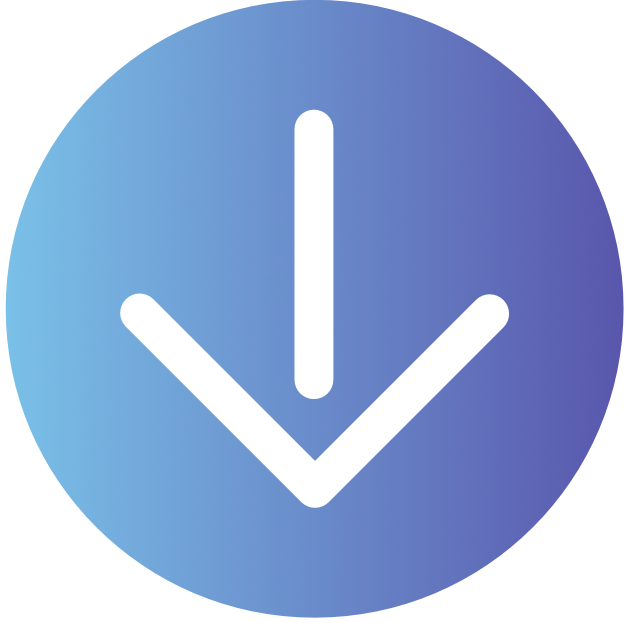 | 取引先参照での表示順を調整します。 一覧画面で該当する取引先を選択後このボタンを押すと表示順が一つ下がります。 |
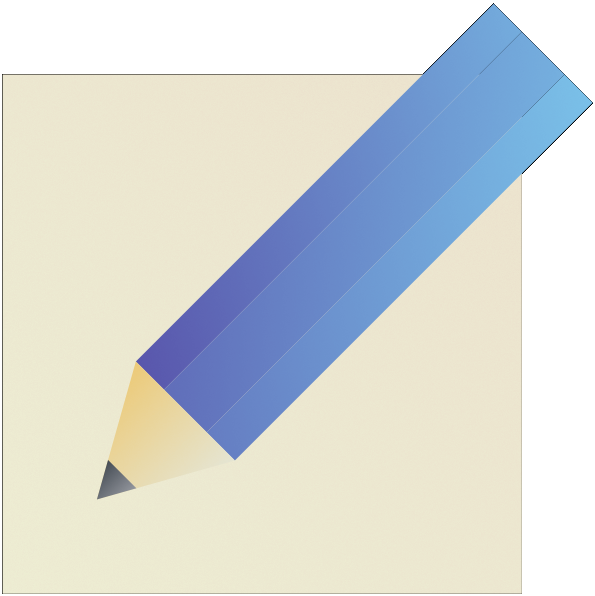 | 一覧画面で選択した取引先の内容を上段の入力欄に表示します。 取引先の内容を修正する場合に利用します。 |
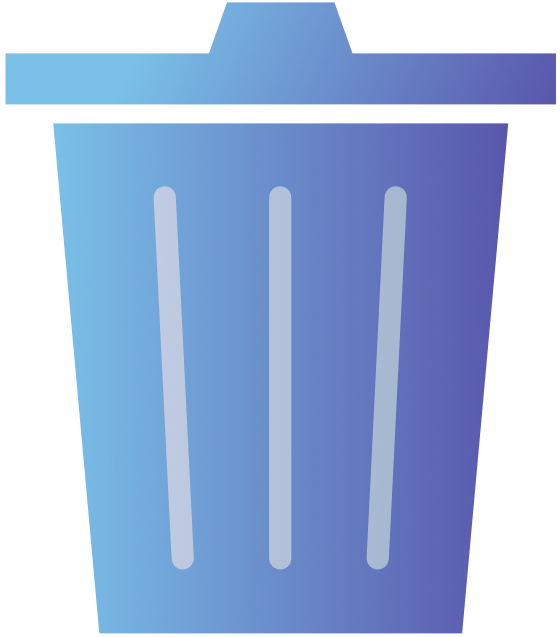 | 一覧画面で選択した取引先を削除します。 |
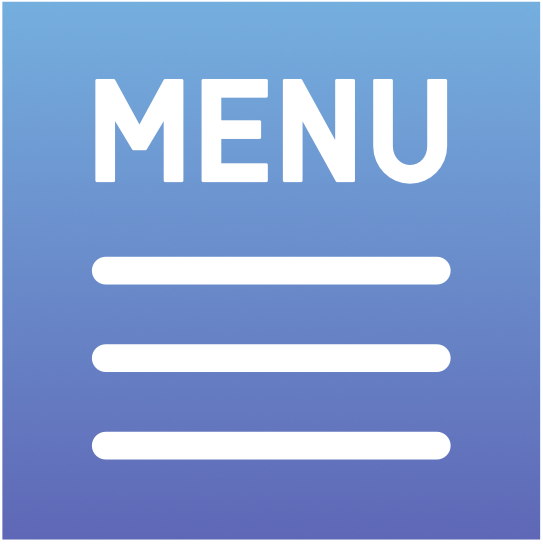 | メニュー画面を表示します。 |
